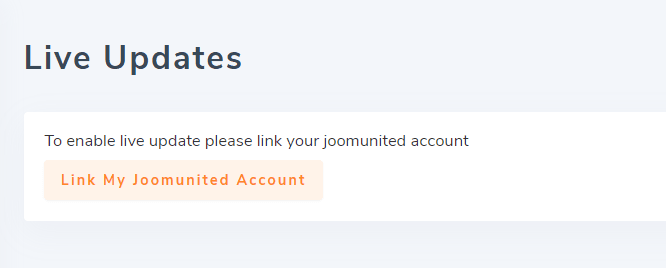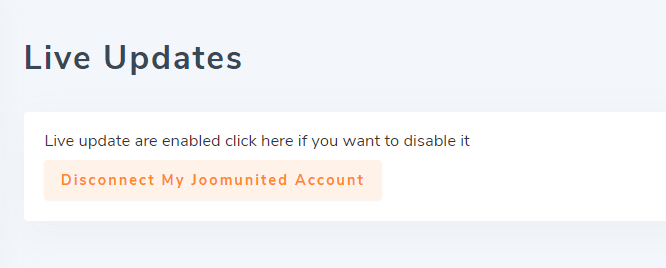1. Tambahkan URL ke sistem cache
Untuk menerapkan Speed Cache statis Speed Cache dan cache browser, Anda perlu menambahkan halaman situs web Anda (URL) ke daftar Speed Cache . Dari dasbor, klik Kelola URL yang di-cache.

Dari sini Anda akan melihat daftar URL yang sudah ada di sistem cache.

Untuk menambahkan beberapa URL ke cache, Anda memiliki 3 solusi:
- Gunakan tombol Impor URL dari menu
- Klik tombol Tambahkan baru tambahkan tempel URL khusus
- Gunakan beberapa aturan untuk menyertakan satu set URL
Tombol Impor URL dari menu akan membuka lightbox, dari mana Anda dapat mengimpor satu atau beberapa menu Joomla.

Dari pengaturan, Anda juga dapat mengaktifkan opsi untuk menambahkan elemen menu baru secara otomatis ke daftar URL yang di-cache. Dalam hal nilai konfigurasi default berlaku.

Untuk menambahkan URL khusus ke cache, gunakan tombol Tambahkan baru .

Terakhir tekan saja status tombol untuk "menerbitkan" (menambahkan ke cache) URL (halaman). Menambahkan halaman ke cache akan mengaktifkan cache statis dan cache browser ke halaman.
Catatan: pada bilah kontrol, Anda dapat menggunakan daftar tarik-turun massal untuk mengubah status elemen dalam satu klik
Aturan penyertaan akan membantu Anda menambahkan satu set URL ke sistem cache Anda. Misalnya, jika Anda ingin memasukkan sistem Speed Cache semua bagian berita Anda di mana URL dimulai dengan /news, Anda dapat menambahkan aturan berikut:

Aturan penyertaan URL menawarkan kemungkinan untuk menggunakan bintang di URL Anda, sehingga Anda dapat menyimpan ribuan URL dalam cache dengan satu permintaan. Berikut ini beberapa contoh penggunaan yang berguna
- Tambahkan aturan untuk menyertakan semua URL berdasarkan awalan (termasuk URL awalan ini): www.domain.com/news*
- Tambahkan aturan untuk menyertakan semua URL berdasarkan awalan (tidak termasuk URL awalan ini): www.domain.com/news/*
- Sertakan bagian dari URL dari cache: www.domain.com/news/*/themes
2. Kecualikan URL dari cache
Pengecualian URL dari cache bekerja dengan cara yang sama, Anda dapat mengecualikan URL satu per satu atau menggunakan aturan. Untuk mengecualikan URL, buka tab Pengecualian URL cache lalu klik tombol Baru.

Aturan pengecualian URL menawarkan kemungkinan untuk menggunakan bintang di URL Anda, sehingga Anda dapat mengecualikan ribuan URL dari cache dengan satu permintaan. Berikut ini beberapa contoh penggunaan yang berguna
- Tambahkan aturan untuk mengecualikan semua URL berdasarkan awalan (termasuk URL awalan ini): www.domain.com/news*
- Tambahkan aturan untuk mengecualikan semua URL berdasarkan awalan (tidak termasuk URL awalan ini): www.domain.com/news/*
- Kecualikan sebagian URL dari cache: www.domain.com/news/*/themes
3. Cache berdasarkan halaman dan status pengguna
Seperti yang Anda perhatikan, dalam daftar URL Anda dapat mengaktifkan cache untuk pengguna tamu dan/atau untuk pengguna yang masuk. Memang, Speed cache mampu menangani cache bahkan untuk pengguna yang masuk dan oleh karena itu untuk semua konten dinamis.
Ini adalah sesuatu yang tidak dapat Anda tangani dengan Joomla - plugin cache halaman.
Untuk mengaktifkan cache bagi pengguna yang masuk, Anda perlu mengaktifkan file cache per pengguna Joomla dari konfigurasi.

Fakta bahwa Anda dapat mengaktifkan cache untuk pengguna yang masuk per halaman sangat fleksibel dan kami menyarankan untuk menjalankan beberapa pengujian di frontend dengan akun pengguna pada semua konten dinamis.
4. Bersihkan semua cache Joomla
Setelah halaman ditambahkan ke cache, Joomla akan membuat beberapa file cache, Speed Cache menghasilkan cache statis (file HTML), dan file akan disimpan di browser pengguna (cache browser).
Pembersihan cache Speed Cache dapat menghapus semua file dan cache dalam satu klik, Anda tidak perlu membersihkan cache Joomla secara terpisah.

Dalam pengaturan Anda juga dapat mengaktifkan parameter untuk membersihkan secara otomatis semua cache pada tindakan. Memang, pada tindakan backend/frontend seperti menyimpan konten, semua cache dapat dibersihkan.
Plus, Anda memiliki tombol yang tersedia di seluruh administrasi Joomla untuk membersihkan semua cache dengan sekali klik.